Intégration d’Elasticsearch
Remarque :
Contactez CAS-PM-Ext@cloud.com pour demander de l’aide concernant l’intégration d’Elasticsearch, l’exportation de données vers Elasticsearch ou pour fournir des commentaires.
Vous pouvez intégrer Citrix Analytics for Performance™ à Elasticsearch à l’aide du moteur Logstash. Cette intégration vous permet d’exporter et de corréler les données des utilisateurs de votre environnement informatique Citrix vers Elasticsearch et d’obtenir des informations plus approfondies sur la posture de sécurité de votre organisation.
Pour plus d’informations sur les avantages de l’intégration et le type de données traitées envoyées à votre plateforme d’observabilité, consultez Exportation de données.
Conditions préalables
-
Activez le traitement des données pour au moins une source de données. Cela aide Citrix Analytics for Performance à démarrer le processus d’intégration d’Elasticsearch.
-
Assurez-vous que le point de terminaison suivant figure dans la liste d’autorisation de votre réseau.
Point de terminaison Région des États-Unis Région de l’Union européenne Région Asie-Pacifique Sud Kafka brokers casnb-0.citrix.com:9094casnb-eu-0.citrix.com:9094casnb-aps-0.citrix.com:9094casnb-1.citrix.com:9094casnb-eu-1.citrix.com:9094casnb-aps-1.citrix.com:9094casnb-2.citrix.com:9094casnb-eu-2.citrix.com:9094casnb-aps-2.citrix.com:9094casnb-3.citrix.com:9094
Intégrer avec Elasticsearch
-
Accédez à Paramètres > Exportations de données.
-
Dans la section Configuration du compte, créez un compte en spécifiant le nom d’utilisateur et un mot de passe. Ce compte est utilisé pour préparer un fichier de configuration, qui est requis pour l’intégration.

-
Assurez-vous que le mot de passe respecte les conditions suivantes :

-
Cliquez sur Configurer pour générer le fichier de configuration Logstash.

-
Sélectionnez l’onglet Elastic Search dans la section Plateforme d’observabilité pour télécharger les fichiers de configuration :
-
Fichier de configuration Logstash : Contient les données de configuration (sections d’entrée, de filtre et de sortie) pour l’envoi d’événements de Citrix Analytics for Performance à Elasticsearch à l’aide du moteur de collecte de données Logstash. Pour plus d’informations sur la structure du fichier de configuration Logstash, consultez la documentation Logstash.
-
Fichier JKS : Comprend les certificats requis pour la connexion SSL.
Remarque
Ces fichiers contiennent des informations sensibles. Conservez-les dans un emplacement sûr et sécurisé.
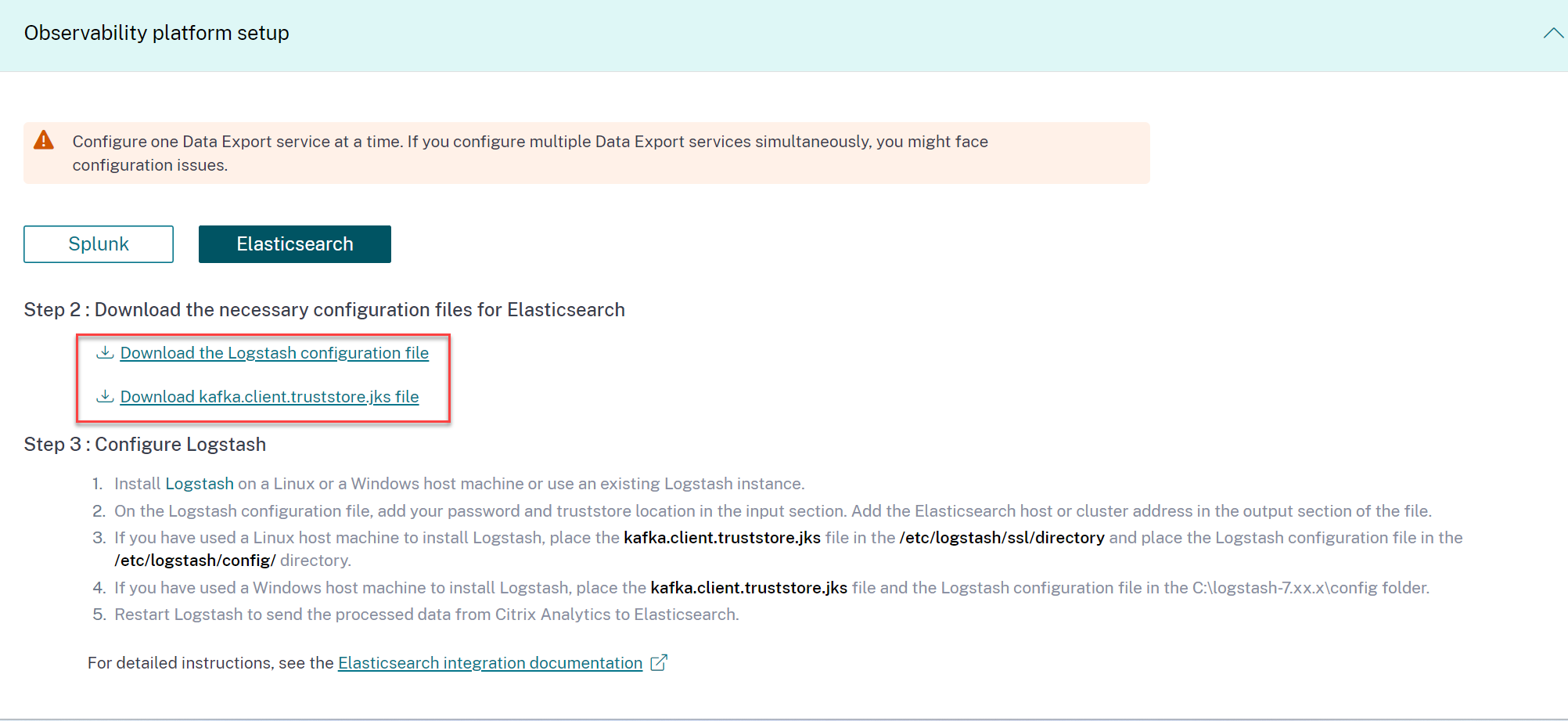
-
-
Configurez Logstash :
-
Sur votre machine hôte Linux ou Windows, installez Logstash. Vous pouvez également utiliser votre instance Logstash existante.
-
Sur la machine hôte où vous avez installé Logstash, placez les fichiers suivants dans le répertoire spécifié :
Type de machine hôte Nom du fichier Chemin du répertoire Linux CAS_Elasticsearch_LogStash_Config.config Pour les packages Debian et RPM : /etc/logstash/conf.d/Pour les archives .zip et .tar.gz : {extract.path}/configkafka.client.truststore.jks Pour les packages Debian et RPM : /etc/logstash/ssl/Pour les archives .zip et .tar.gz : {extract.path}/sslWindows CAS_Elasticsearch_LogStash_Config.config C:\logstash-7.xx.x\configkafka.client.truststore.jks Pour plus d’informations sur la structure de répertoire par défaut des packages d’installation Logstash, consultez la documentation Logstash.
-
Ouvrez le fichier de configuration Logstash et effectuez les opérations suivantes :
-
Dans la section d’entrée du fichier, saisissez les informations suivantes :
-
Mot de passe : Le mot de passe du compte que vous avez créé dans Citrix Analytics for Performance pour préparer le fichier de configuration.
-
Emplacement du magasin de confiance SSL : L’emplacement de votre certificat client SSL. Il s’agit de l’emplacement du fichier kafka.client.truststore.jks sur votre machine hôte.

-
-
Dans la section de sortie du fichier, saisissez l’adresse de votre machine hôte ou du cluster où Elasticsearch est en cours d’exécution.
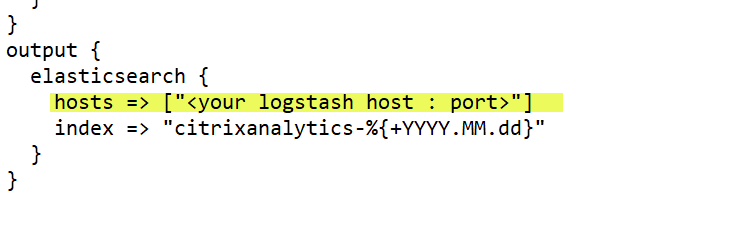
-
-
Redémarrez votre machine hôte pour envoyer les données traitées de Citrix Analytics for Performance à Elasticsearch.
-
Une fois la configuration terminée, vérifiez que vous pouvez afficher les données Citrix Analytics dans votre Elasticsearch.
Configuration de Logstash
Un exemple de configuration Logstash peut être téléchargé depuis la page Citrix Analytics for Performance.
Voici une petite variation de la définition du pipeline Logstash qui peut prendre en charge les exemples de tableaux de bord Kibana fournis :
filter {
json {
source => "message"
remove_field => ["message"]
}
date {
match => [ "timestamp", "ISO8601", "yyyy-MM-dd HH:mm:ss" ]
target => "@timestamp"
}
}
filter {
mutate {
copy => ["eventType", "[@metadata][eventTypeIndex]"]
}
}
filter {
mutate {
lowercase => ["[@metadata][eventTypeIndex]"]
}
}
output {
elasticsearch {
hosts => ["<your logstash host : port>"]
index => "citrixanalytics-%{[@metadata][eventTypeIndex]}-%{+YYYY.MM.dd}"
}
}
<!--NeedCopy-->
Basé sur la configuration précédente, Logstash utilise le champ eventType pour séparer les événements de session et de machine en index distincts.
Vous pouvez remplacer les sections « filter » et « output » du fichier de configuration par défaut téléchargé depuis la page Citrix Analytics par le contenu précédent et redémarrer le service Logstash.
Exemples de tableaux de bord Kibana
Vous pouvez importer l’exemple de tableau de bord Kibana fourni par Citrix, qui comprend :
- Des métriques
- Des graphiques chronologiques
- D’autres visualisations utiles de la télémétrie de session et d’infrastructure.
Vous pouvez télécharger les définitions de tableau de bord (fichiers JSON) depuis la page Téléchargements Citrix Analytics.
Vous pouvez importer les fichiers de tableau de bord dans votre instance Kibana, que ce soit vers un compte Elasticsearch cloud ou d’entreprise.
Avant d’importer le tableau de bord, assurez-vous d’avoir correctement configuré vos instances Logstash, Elasticsearch et Kibana et de pouvoir afficher les index citrixanalytics dans la page de gestion des index Kibana.
Pour importer les tableaux de bord et les vues de données référencées, effectuez les étapes suivantes :
- Accédez à Gestion > Objet enregistré.
- Cliquez sur Importer et sélectionnez le fichier
ndjsonfourni inclus dans le fichier compressé donné. - Vous pouvez éventuellement sélectionner Créer de nouveaux objets avec des ID aléatoires.
- Cliquez sur Importer.
Une fois les étapes précédentes terminées, vous pouvez afficher les quatre nouveaux objets enregistrés, comme illustré dans l’image suivante :
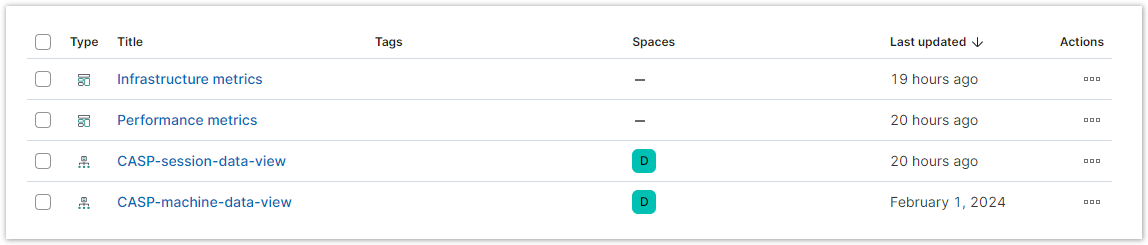
Les vues de données sont référencées par les visualisations du tableau de bord et référencent les index définis dans la configuration Logstash précédente. Vous devez pouvoir ouvrir les tableaux de bord. Voici des exemples de tableaux de bord :
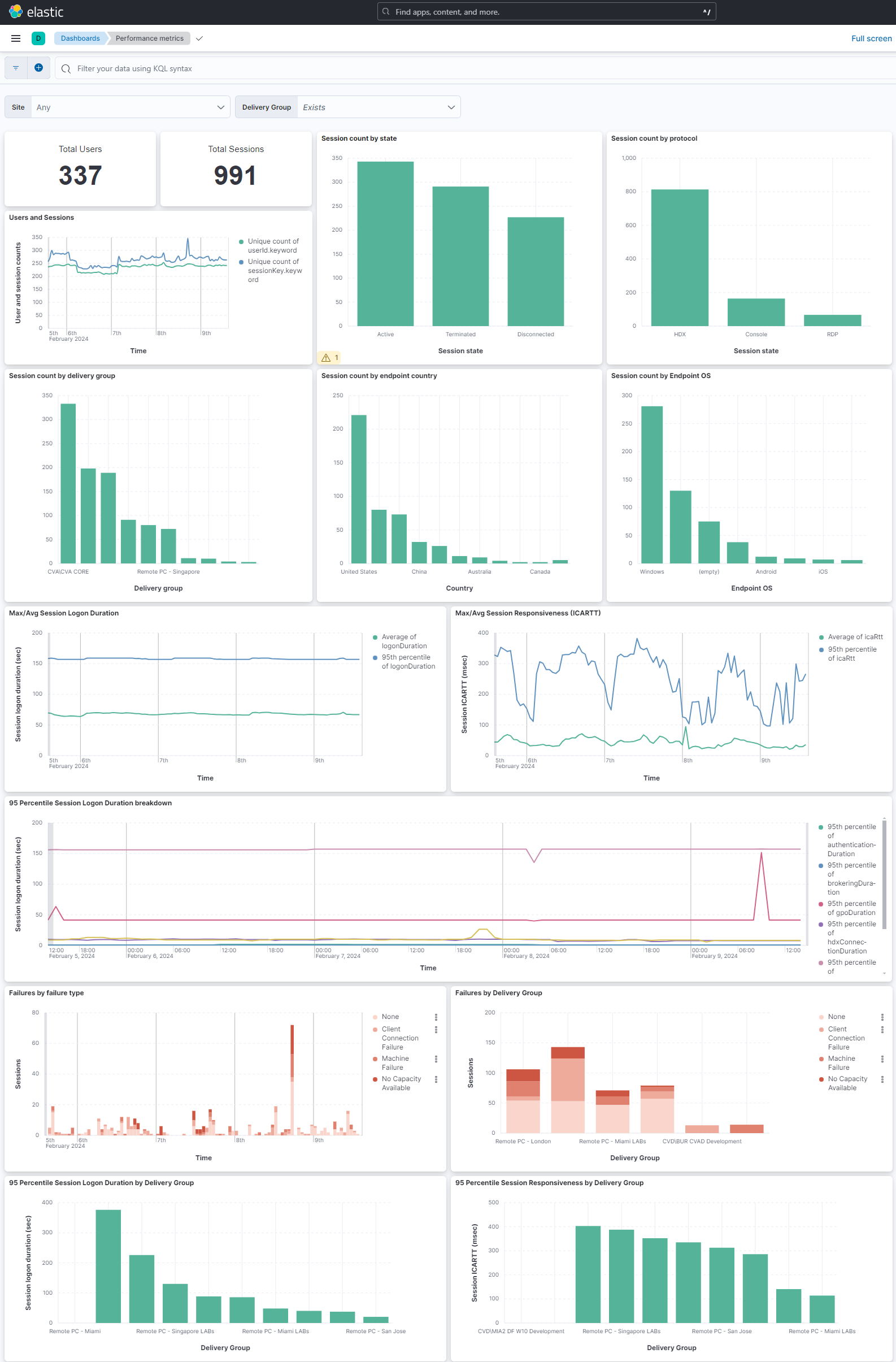

Activer ou désactiver la transmission de données
Une fois que Citrix Analytics for Performance a préparé le fichier de configuration, la transmission de données est activée pour Elasticsearch.
Pour arrêter la transmission de données depuis Citrix Analytics for Performance :
-
Accédez à Paramètres > Exportations de données.
-
Désactivez le bouton bascule pour désactiver la transmission de données. Par défaut, la transmission de données est toujours activée.
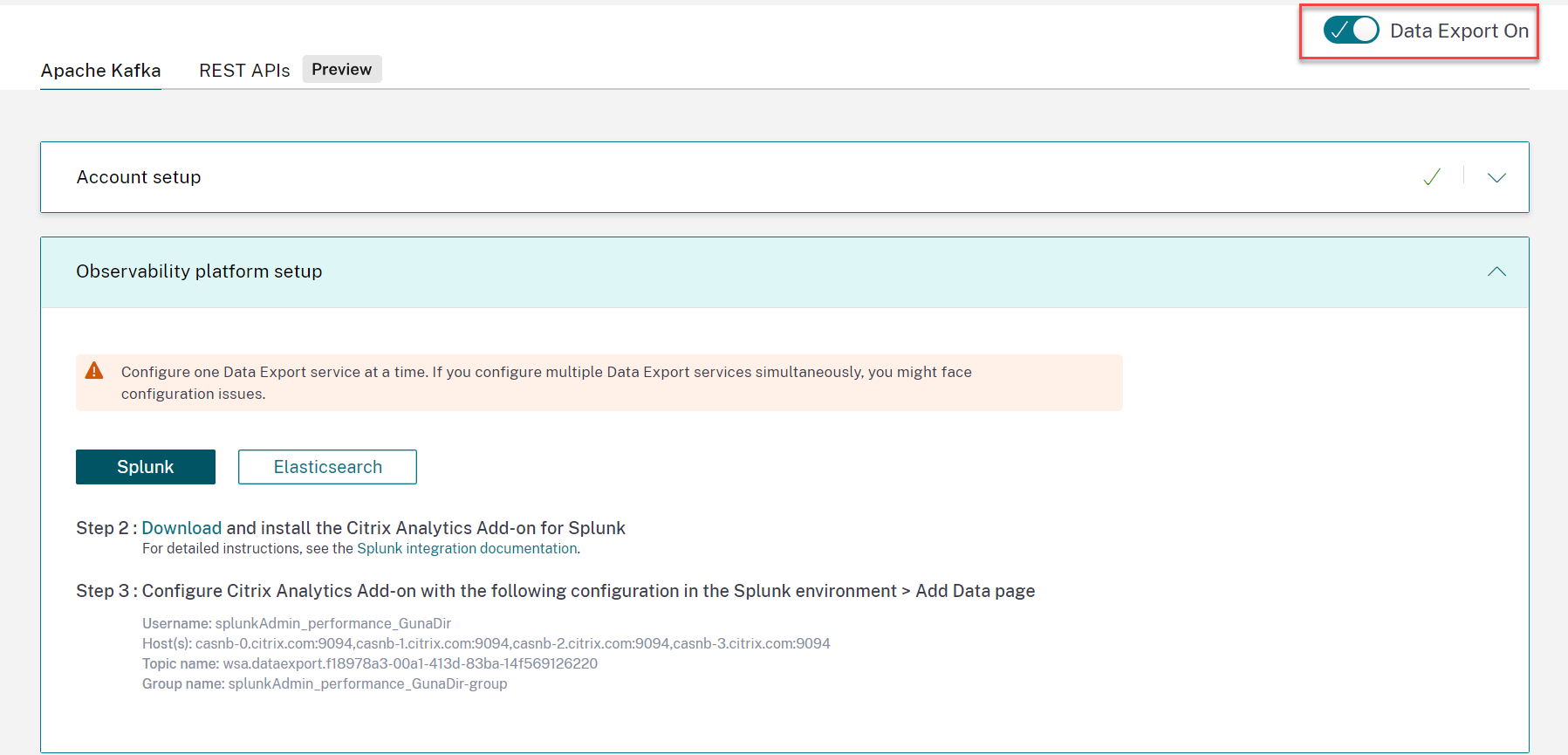
-
Une fenêtre d’avertissement apparaît pour votre confirmation. Cliquez sur Désactiver la transmission de données pour arrêter l’activité de transmission.

Pour réactiver la transmission de données, activez le bouton bascule.